අන්තර්ගත වගුව
MS Excel හි නිශ්චිත වචන හෝ අක්ෂර අඩංගු, සහ විශේෂිත වූ අංකයක්, දිනයක් හෝ පෙළ අගයක් සහිත හිස් හෝ හිස් නොවන තැන් වැනි විවිධ වර්ගයේ සෛල ගණන් කිරීම සඳහා අරමුණු කර ඇති කාර්යයන් කිහිපයක් තිබේ. කාලය. මෙම ලිපියෙන් අපි Excel හි සෛල අගයන් දෙකක් අතර COUNTIF හි විවිධ භාවිතයන් සාකච්ඡා කරමු. ඔබටත් ඒ ගැන කුතුහලයක් ඇත්නම් අපගේ පුහුණු වැඩපොත බාගත කර අපව අනුගමනය කරන්න.
පුහුණු වැඩපොත බාගන්න
ඔබ මෙම ලිපිය කියවන අතරතුර පුහුණුවීම් සඳහා මෙම පුහුණු වැඩපොත බාගන්න.
Cell Values දෙකක් අතර COUNTIF 10 පුද්ගලයින්ගේ දත්ත කට්ටලයක්. සෛල අගයන් දෙකක් අතර COUNTIF ශ්රිතය භාවිත කිරීමට අපි විවිධ වර්ගයේ නිර්ණායක සකසමු. අපගේ දත්ත කට්ටලය සෛල B5:C14 පරාසයේ ඇත.
📚 සටහන:
මෙහි සියලුම මෙහෙයුම් Microsoft Office 365 යෙදුම භාවිතයෙන් ලිපිය සම්පූර්ණ කර ඇත.
1. සංඛ්යා සංසන්දනය කිරීමෙන් සෛල ගණන් කිරීමට COUNTIF ශ්රිතය යොදන්න
පළමු උදාහරණයේ දී, අපි අපගේ ඉලක්ක අගයට වඩා වැඩි සංඛ්යා ගණන් කිරීමට COUNTIF ශ්රිතය භාවිත කරමු. . අපගේ අපේක්ෂිත අගය D5 කොටුවේ ඇත.

උදාහරණය සම්පූර්ණ කිරීමට පියවර පහත දක්වා ඇත:
📌 පියවර :
- මුලින්ම, සෛලය E5 තෝරන්න.
- දැන්, ලියන්නකොටුවේ පහත සූත්රය පහළට.
=COUNTIF(C5:C13,">="&D5)
- Enter ඔබන්න.<13

- ඔබට $150 ට වඩා වැඩි අගයන් සංඛ්යාවක් පෙනෙනු ඇත.
මෙසේ, අපි අපගේ සූත්රය පරිපූර්ණ ලෙස ක්රියා කරන බව පැවසිය හැකි අතර, අපට Excel හි සෛල අගයන් දෙකක් අතර COUNTIF ශ්රිතය භාවිතා කළ හැක.
වැඩිදුර කියවන්න: කෙසේද අංක දෙක අතර COUNTIF භාවිතා කරන්න (ක්රම 4)
2. COUNTIF ශ්රිතය භාවිතයෙන් විශේෂිත කාලය ගණනය කිරීම
මෙම උදාහරණයේදී, අපි COUNTIF ශ්රිතය<2 භාවිතා කරන්නෙමු> අපගේ අපේක්ෂිත කාල අගයට වඩා වැඩි නිශ්චිත කාලය ගණනය කිරීමට. අපට අවශ්ය අගය D5 කොටුවේ ඇත.
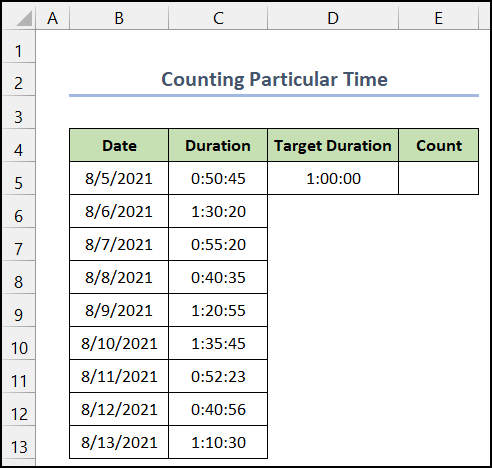
මෙම ක්රියාව සිදුකිරීමට අවශ්ය පියවර පහත පරිදි දක්වා ඇත:
📌 පියවර:
- පළමුව, සෛලය E5 තෝරන්න.
- ඉන් පසු, කොටුවේ පහත සූත්රය ලියාගන්න.
=COUNTIF(C5:C13,">="&D5)
- ඉන්පසු, Enter ඔබන්න.
 <3
<3
- ඔබට පැය 1 ට වඩා වැඩි කාල අගයන් ලැබෙනු ඇත.
එබැවින්, අපගේ සූත්රය ඵලදායි ලෙස ක්රියා කරන බව අපට පැවසිය හැකි අතර, අපට හැකියාව ඇත. Excel හි සෛල අගයන් දෙකක් අතර COUNTIF ශ්රිතය භාවිතා කිරීමට.
වැඩිදුර කියවන්න: COUNTIF වඩා විශාල සහ අඩු [නොමිලේ සැකිල්ල සමඟ]
3. පරාසයක් තුළ සෛල ගණන් කිරීමට COUNTIF ශ්රිතය භාවිතා කිරීම
පහත උදාහරණයේ දී, COUNTIF ශ්රිතය අපට විශේෂිත සංඛ්යාව ගණනය කිරීමට උපකාරී වේ.දත්ත පරාසයක සෛල. අපට අවශ්ය දත්ත පරාසය සෛල D5:D6 පරාසයේ ඇත.

මෙහෙයවීම සිදු කිරීමට ඇති පියවර පහත දැක්වේ:
📌 පියවර:
- මුලින්ම, සෛලය E5 තෝරන්න.
- ඉන්පසු, කොටුවේ පහත සූත්රය ලියන්න.
=COUNTIF(C5:C13,">"&D5)-COUNTIF(C5:C13,">"&D6)
- ඊළඟට, Enter ඔබන්න.
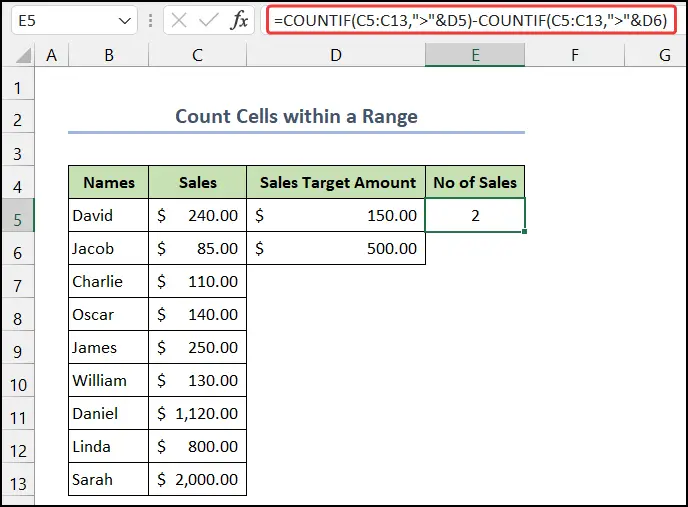
- ශ්රිතය අපගේ දත්ත පරාසය තුළ ඇති අගයන් ගණන ගණන් කරන බව ඔබට පෙනෙනු ඇත.
එබැවින්, අපගේ සූත්රය හරියටම ක්රියා කරන බව අපට පැවසිය හැක, සහ අපි Excel හි සෛල අගයන් දෙකක් අතර COUNTIF ශ්රිතය භාවිතා කළ හැක.
වැඩිදුර කියවන්න: Excel හි දින පරාසය සඳහා COUNTIF භාවිතා කරන්නේ කෙසේද (6 සුදුසුය ප්රවේශයන්)
සමාන කියවීම්
- COUNTIF දිනය දින 7ක් ඇතුළත වේ
- COUNTIF Excel හි දින දෙකක් අතර
- Excel හි Wildcard සමඟ COUNTIF භාවිතා කරන්නේ කෙසේද (පහසු ක්රම 7ක්)
- COUNTIF බහු පරාසයන් Excel හි එකම නිර්ණායක
4. අයදුම් කරන්න හෝ COUNTIF කාර්යය හරහා ක්රියාත්මක කරන්න
මෙහි, අපි කරන්නෙමු හෝ මෙහෙයුම COUNTIF ශ්රිතය මගින්. මෙහෙයුම සිදු කිරීම සඳහා, අපට ආහාර ද්රව්ය සහ ඒවායේ පිරිවැය පිළිබඳ වෙනත් දත්ත කට්ටලයක් ගත යුතුය.

හෝ මෙහෙයුම අවසන් කිරීමේ පියවර පහත විස්තර කෙරේ. :
📌 පියවර:
- පළමුව, සෛලය D5 තෝරන්න.
- ඊළඟට, පහත සූත්රය ලියන්න තුළcell.
=COUNTIF(B5:B10,"Pasta")+COUNTIF(B5:B10,"*salad")
- ඉන් පසු Enter යතුර ඔබන්න.

- ඔබට අපේක්ෂිත ප්රතිඵලය ලැබෙනු ඇත.
ඉතින්, අපගේ සූත්රය ඵලදායි ලෙස ක්රියාත්මක වන බව අපට පැවසිය හැකි අතර, අපට හැකි Excel හි OR මෙහෙයුම හරහා සෛල අගයන් දෙකක් අතර COUNTIF ශ්රිතය භාවිතා කරන්න.
වැඩිදුර කියවන්න: Excel COUNTIF භාවිතා කරන්නේ කෙසේද එහි බහු නිර්ණායක අඩංගු නොවේ
5. SUMPRODUCT සහ COUNTIF ශ්රිතයන් හෝ ලොජික් සමග සංයෝජනය
අවසාන උදාහරණයේදී, අපි SUMPPRODUCT සහ COUNTIF සංඛ්යා ගණන් කිරීමට සහ හෝ තර්කය යෙදීමට ක්රියා කරයි. මෙය සිදු කිරීම සඳහා, අපි තවත් වෙනස් දත්ත කට්ටලයක් 10 සේවකයින් සහ ඔවුන්ගේ හැඳුනුම්පත් භාවිතා කරන්නෙමු. අපි අනුපිටපත් හැඳුනුම්පත් සහ අද්විතීය හැඳුනුම්පත් ගණන ශ්රිත මගින් ගණනය කරන්නෙමු.
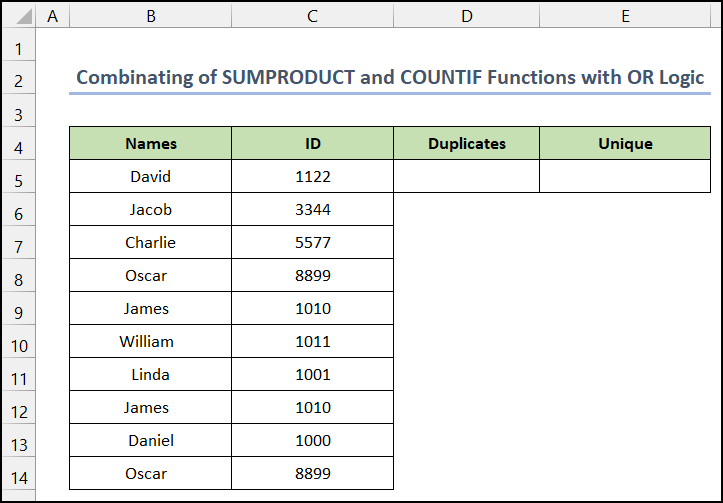
කිරීමට පියවර හෝ තර්කනය පහත පරිදි පෙන්වා ඇත:
📌 පියවර:
- පළමුව, ගණනය කිරීමට සෛලය D5 තෝරන්න අනුපිටපත් හැඳුනුම්පත අංක.
- ඒ සඳහා පහත සූත්රය කොටුවේ ලියන්න.
=SUMPRODUCT((COUNTIF(B5:B14,B5:B14)>1)*(B5:B14""))
- ඉන්පසු, Enter ඔබන්න.
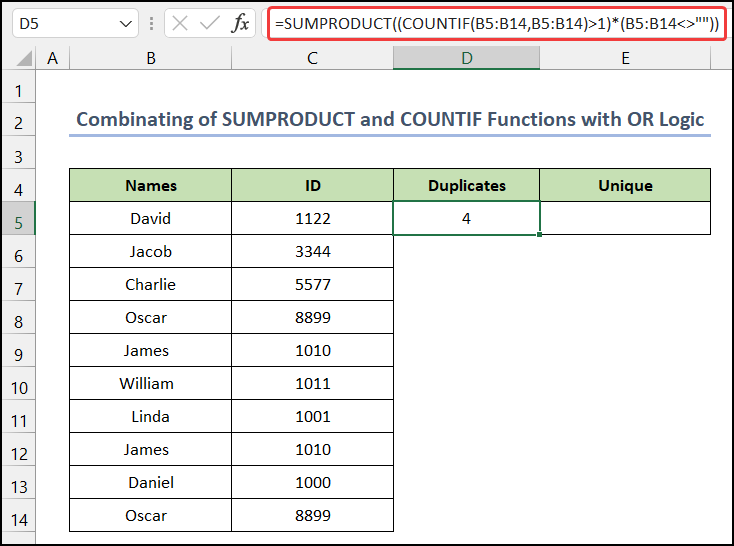
- ඉන් පසු, අපි <ගණනය කළ යුතුයි. 1>අද්විතීය ID .
- දැන්, සෛලය E5 තෝරන්න සහ කොටුවේ පහත සූත්රය ලියන්න.
=SUMPRODUCT((COUNTIF(B5:B14,B5:B14)=1)*(B5:B14""))
- නැවතත්, Enter ඔබන්න.
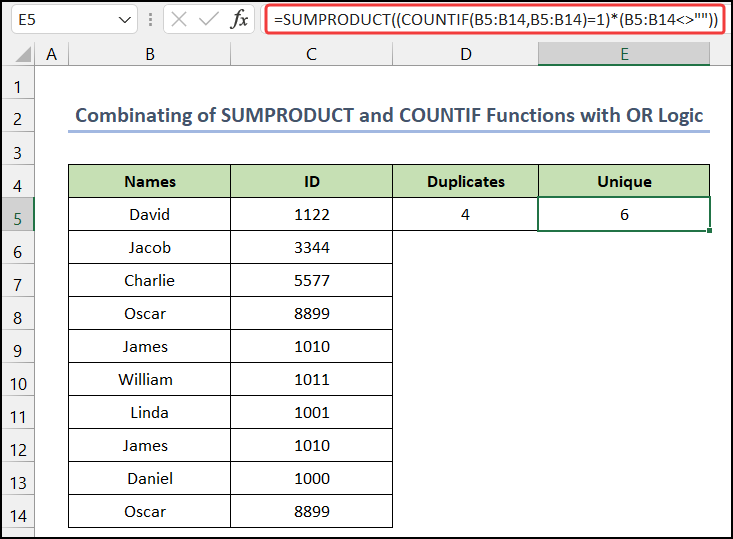
- ඔබ අපට අවශ්ය අගයන් දෙකම ලබා ගන්නසෛල.
අවසාන වශයෙන්, අපගේ සූත්රය සාර්ථකව ක්රියාත්මක වන බව අපට පැවසිය හැකි අතර, OR මඟින් සෛල අගයන් දෙකක් අතර COUNTIF ශ්රිතය භාවිත කිරීමට අපට හැකි වේ. logic in Excel.
වැඩිදුර කියවන්න: Excel හි 0 ට වඩා විශාල සෛල ගණන් කිරීමට COUNTIF භාවිතා කරන්නේ කෙසේද
අගය ගණනය කිරීමට COUNTIF ශ්රිතය භාවිතා කිරීම Multiple Criteria
මීට අමතරව, පෙර උදාහරණ වලට අමතරව, අපි මෙහි තුන වඩාත් සමීපව සම්බන්ධ උදාහරණ නිරූපණය කරන්නෙමු. ඒවා අතර, පළමු උදාහරණයේ දී, අපි බහු නිර්ණායක සඳහා අගයන් ගණනය කිරීමට COUNTIF ශ්රිතය භාවිතා කරන්නෙමු. අපගේ නිර්ණායක සෛල D5:D6 පරාසයේ ඇත.

ක්රියා පටිපාටිය පියවරෙන් පියවර පහත විස්තර කෙරේ:
📌 පියවර:
- ආරම්භයේදී, සෛලය E5 තෝරන්න.
- ඉන්පසු, කොටුවේ පහත සූත්රය ලියන්න.
=COUNTIF(C5:C13,">"&D5)-COUNTIF(C5:C13,">"&D6)
- Enter ඔබන්න.

- ඔබට $150 සහ $600 අතර පවතින ආයතන ගණන ලැබෙනු ඇත.
අවසාන වශයෙන්, අපගේ සූත්රය හොඳින් ක්රියාත්මක වන බව අපට පැවසිය හැක. , සහ අපට Excel හි බහු නිර්ණායක සඳහා සෛල අගයන් දෙකක් අතර COUNTIF ශ්රිතය භාවිතා කළ හැක.
COUNTIF ශ්රිතයෙන් දින දෙකක් අතර අගයන් සෙවීම
මෙම උදාහරණයේදී, අපි COUNTIF ශ්රිතයෙන් දින දෙකක් අතර අගයන් සොයා ගනිමු. අපගේ අපේක්ෂිත දිනයන් සෛල D5:D6 පරාසයේ ඇත.

ක්රියාවලිය විස්තර කර ඇතපහත:
📌 පියවර:
- පළමුව, සෛලය E5 තෝරන්න.
- දැන්, පහත සඳහන් දේ ලියන්න. කොටුවේ ඇති සූත්රය.
=COUNTIF(C5:C13,">"&D5)-COUNTIF(C5:C13,">"&D6)
- Enter ඔබන්න.

- අවසාන වශයෙන්, ඔබට පැය 1 සහ පැය 2 අතර පවතින ආයතන ගණන ලැබෙනු ඇත.
අවසානයේදී, අපගේ සූත්රය ඵලදායි ලෙස ක්රියා කරන බව අපට පැවසිය හැකි අතර, Excel හි දින සෛල අගයන් දෙකක් අතර COUNTIF ශ්රිතය භාවිත කිරීමට අපට හැකි වේ.
COUNTIF ශ්රිතය භාවිතය සංඛ්යාත්මක අංක දෙකක් සඳහා
අවසාන උදාහරණයේදී, අපි COUNTIF ශ්රිතය හරහා සංඛ්යා දෙකක් අතර සංඛ්යාත්මක අගයන් සංඛ්යාව සොයා ගැනීමට යනවා. අපගේ අපේක්ෂිත සංඛ්යාත්මක සංඛ්යා සෛල D5:D6 පරාසයේ ඇත.
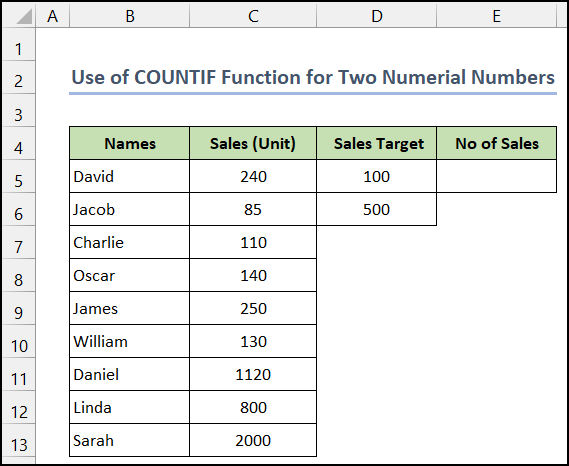
මෙම ක්රමය පියවරෙන් පියවර පහත විස්තර කෙරේ:
📌 පියවර:
- මුලින්ම, කොටුව E5 තෝරන්න.
- ඉන්පසු, කොටුවේ පහත සූත්රය ලියන්න.
=COUNTIF(C5:C13,">"&D5)-COUNTIF(C5:C13,">"&D6)
- ඊළඟට, Enter ඔබන්න.

- අංක 100 සහ 500 අතර ඇති ආයතන ගණන ඔබට සොයා ගත හැක.
අවසාන වශයෙන්, අපගේ සූත්රය සාර්ථකව ක්රියාත්මක වන බව අපට පැවසිය හැකි අතර, Excel හි සංඛ්යාත්මක සෛල අගයන් දෙකක් අතර COUNTIF ශ්රිතය භාවිතා කිරීමට අපට හැකි වේ.
නිගමනය
මෙය අවසානයයි ලිපිය. මෙම ලිපිය ඔබට ප්රයෝජනවත් වනු ඇතැයි මම බලාපොරොත්තු වන අතර ඔබට COUNTLIF ක්රියාව දෙකක් අතර කිරීමට හැකි වනු ඇත.Excel හි සෛල අගයන්. ඔබට වැඩිදුර ප්රශ්න හෝ නිර්දේශ තිබේ නම් කරුණාකර පහත අදහස් දැක්වීම් කොටසේ තවත් විමසීම් හෝ නිර්දේශ අප සමඟ බෙදා ගන්න.
අපගේ වෙබ් අඩවිය වන ExcelWIKI , Excel- කිහිපයක් සඳහා පරීක්ෂා කිරීමට අමතක නොකරන්න. සම්බන්ධ ගැටළු සහ විසඳුම්. නව ක්රම ඉගෙන ගෙන දිගටම වර්ධනය වන්න!

